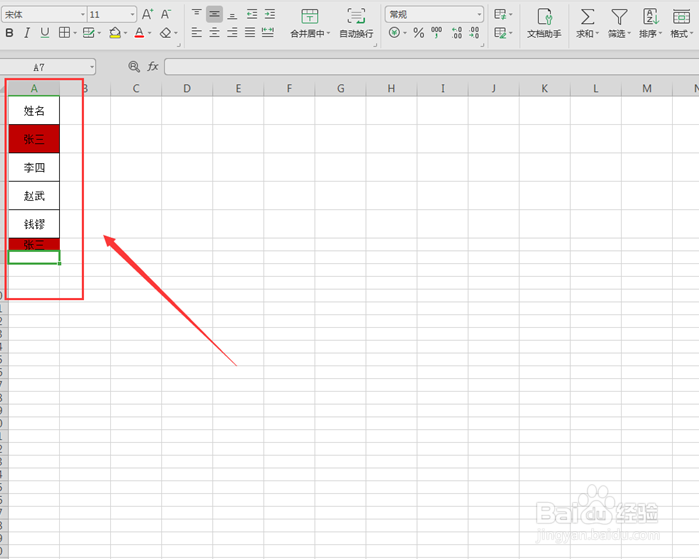1、打开l表格,选中需要设置的区域范围。
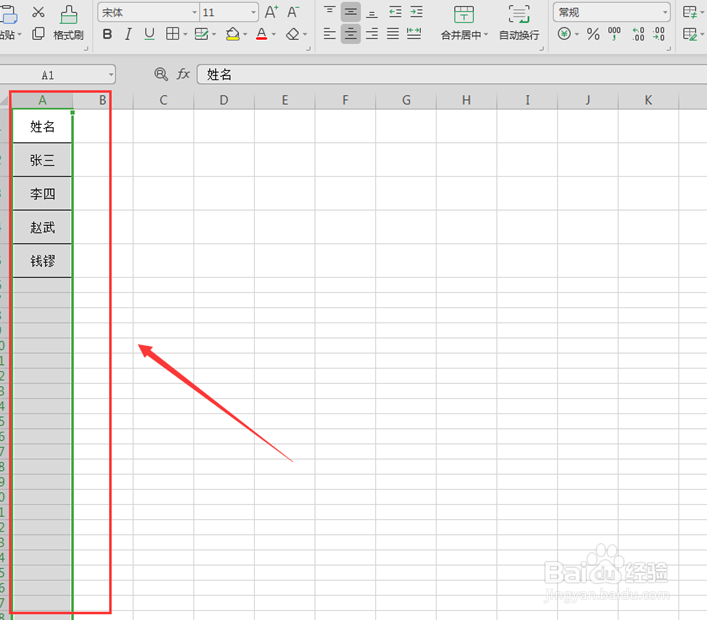
3、在右侧功能框中选择【条件格式】。

5、在弹出的新建格式规则面板中,选择仅对【唯一值或重复值设置格式】,【全部设置格式】中选择【重复】。单击【格式】选项,选择红色作为填充色。
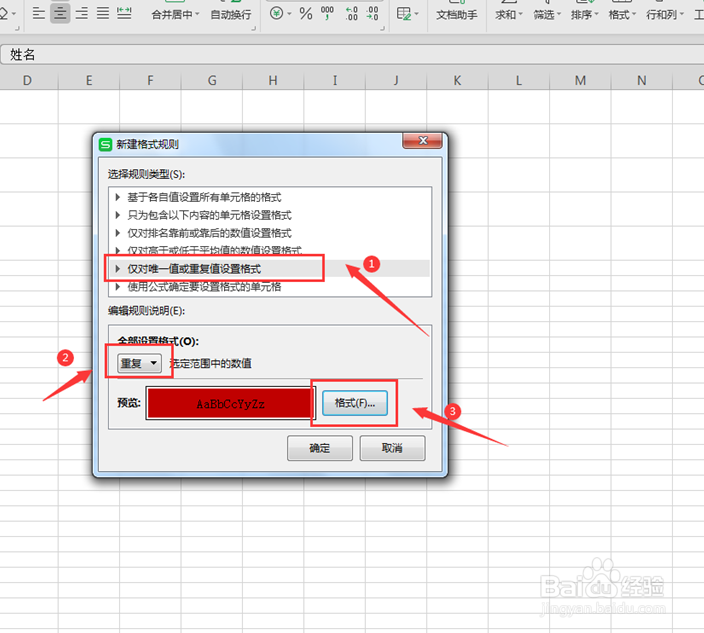
7、在设置好的区域范围,输入重复值,就会发现重复值所在单元格自动填充为红色。
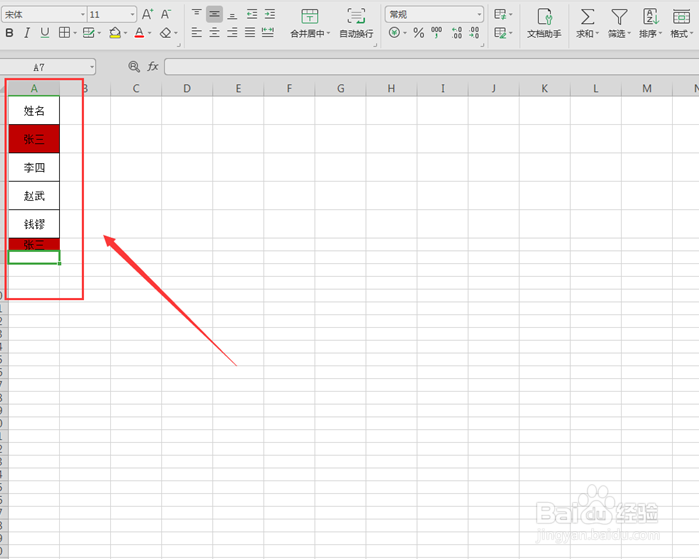
时间:2024-10-14 09:20:03
1、打开l表格,选中需要设置的区域范围。
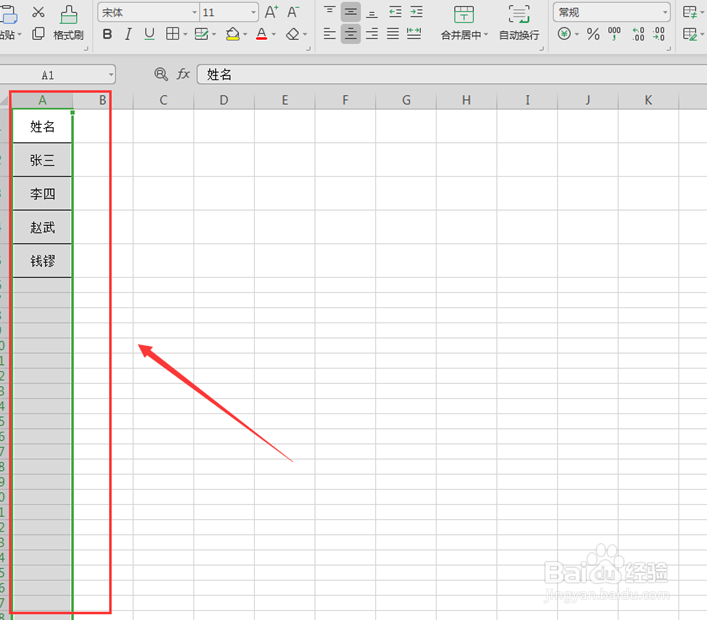
3、在右侧功能框中选择【条件格式】。

5、在弹出的新建格式规则面板中,选择仅对【唯一值或重复值设置格式】,【全部设置格式】中选择【重复】。单击【格式】选项,选择红色作为填充色。
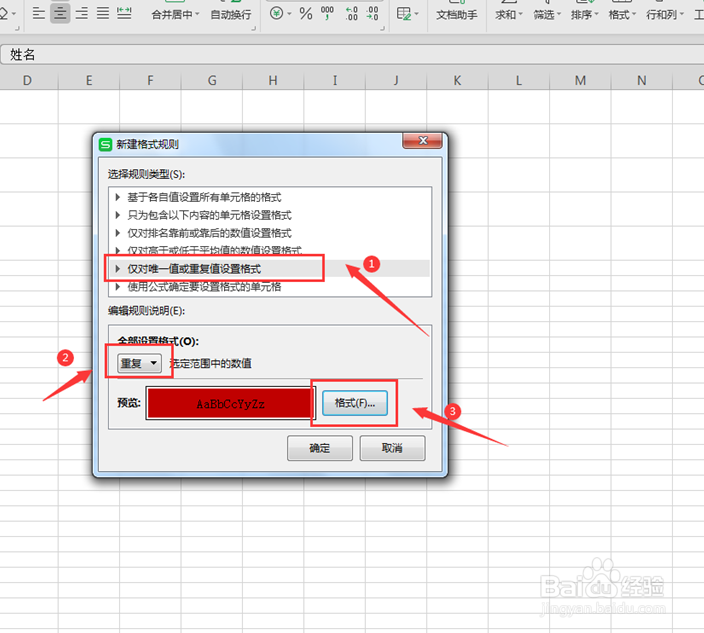
7、在设置好的区域范围,输入重复值,就会发现重复值所在单元格自动填充为红色。